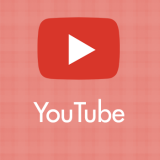デジカメやスマホで撮影してパソコンに保存しておいた写真をインターネット上で公開したり誰かにあげたりする時に、事情があって Exif 情報(写真の情報)を削除しておきたい場合ってあったりします。
今回は、そんな時に役に立つ、写真の Exif 情報を超簡単に削除できる便利なフリーソフト「F6Exif」を紹介します。
Exif 情報をコントロールできるフリーソフト「F6Exif」
Exif 情報を超簡単に削除することができるフリーソフト「F6Exif」は上のリンク先から入手します。
F6Exif は非インストール型のフリーソフトなので、インストール型と違ってパソコン内を汚しません。良いですね。
zip ファイルがダウンロードされるので、ダウンロード後に解凍してください。
F6Exif で Exif 情報を削除する方法(使い方)
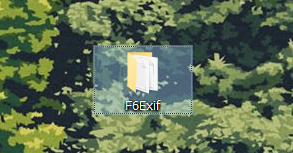
zip ファイルを解凍すると「F6Exif」フォルダが出てきます。それを開いてください。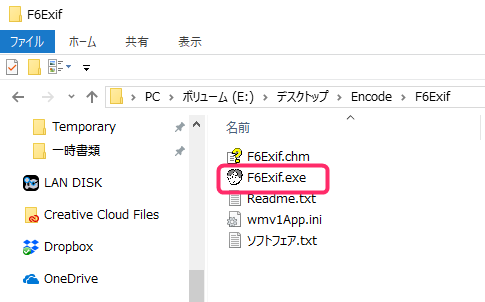
フォルダ内に「F6Exif.exe」があるのでそれをダブルクリックで起動します。非インストール型なので常時「F6Exif.exe」から起動することになります。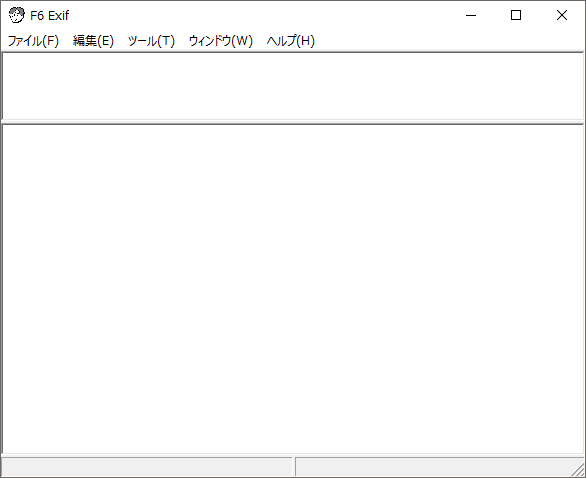
F6Exif が起動するとこんな感じです。このウィンドウの中へ Exif 情報を削除したい写真をドラッグ & ドロップします。
ドラッグ & ドロップした写真(下部)と Exif 情報(上部)が表示されます。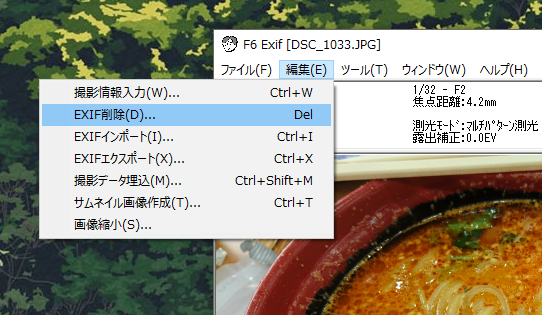
メニューの「編集」から「EXIF削除」を選択します。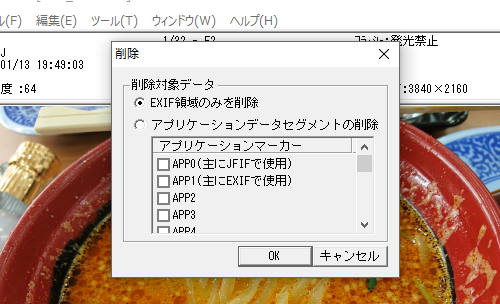
「EXIF領域のみを削除」にチェックが入っていることを確認したら「OK」を押します。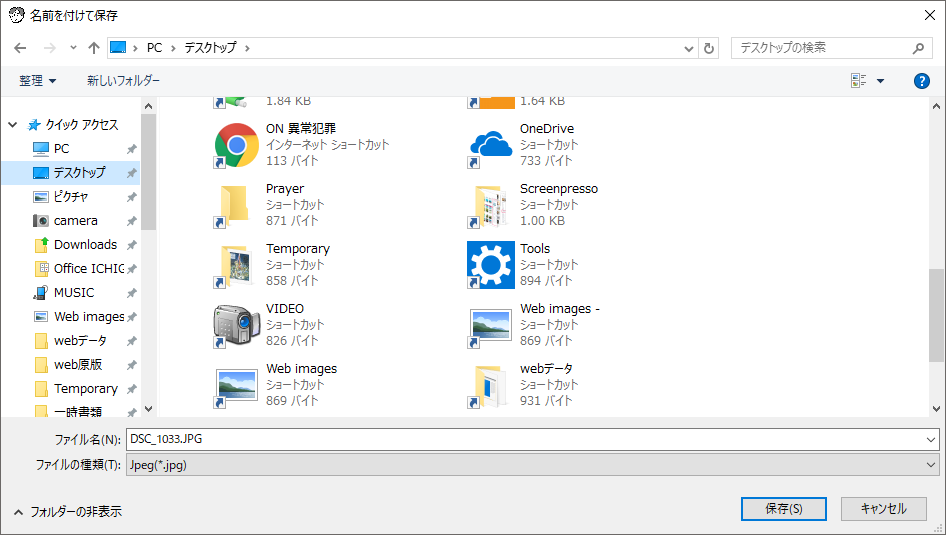 Exif 情報を削除する写真は別の保存場所へ保存するようにしてくれて、元の写真はそのまま残してくれます(同じ場所へ上書き保存をしてしまえば、もちろん元の写真の Exif 情報は消えますよ)。
Exif 情報を削除する写真は別の保存場所へ保存するようにしてくれて、元の写真はそのまま残してくれます(同じ場所へ上書き保存をしてしまえば、もちろん元の写真の Exif 情報は消えますよ)。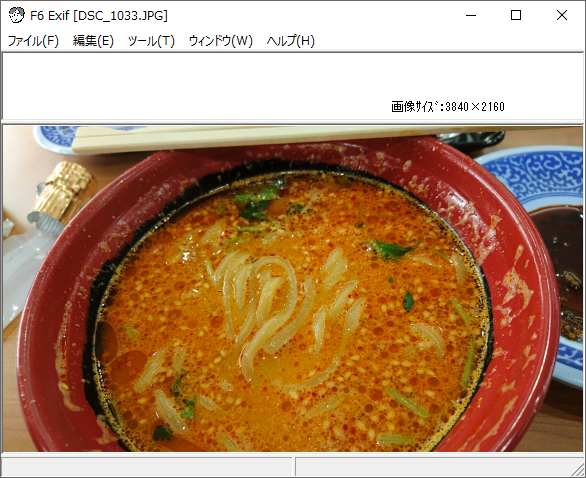
こんな感じで跡形もなく Exif 情報が削除されます。
あとがき
あまり Exif 情報を削除する機会って無いかもしれませんが、いざそんな時にはこの「F6Exif」は使い勝手が良く大変重宝するフリーソフトです。
本記事が必要な方のお役に立てば幸いです。